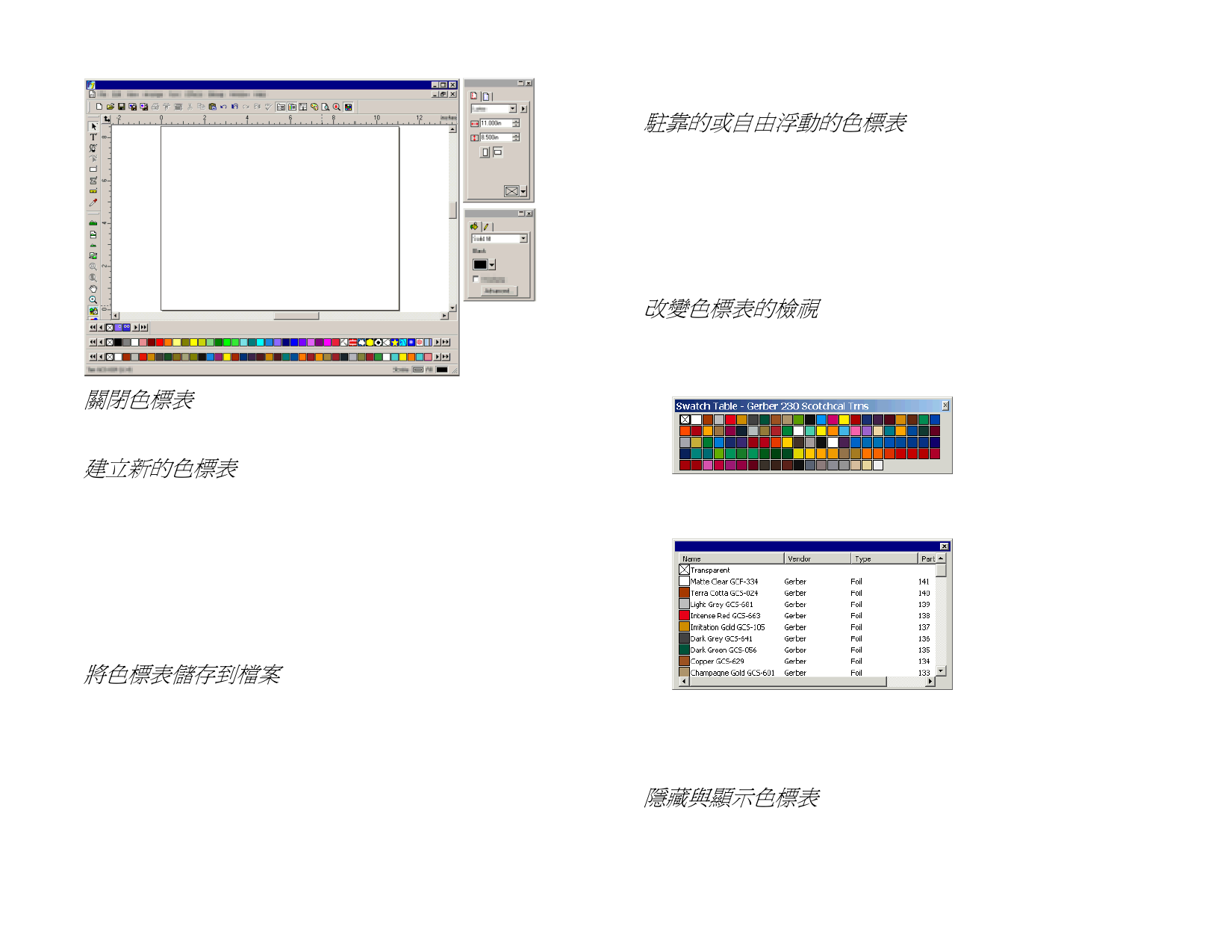
關閉色標表
要關閉色標表,請使用滑鼠右鍵按一下它,然後選擇關閉。
建立新的色標表
要建立新的空色標表,請執行下列操作之一:
• 從檢視功能表中,選擇顏色,然後選擇新建表格。
• 使用滑鼠右鍵按一下預設色標表(或其他任何開啟的色標表)
並選擇新建表格。
如果在建立新的色標表之後,沒有儲存它便試圖結束應用程式,則程式會提
示您將色標表儲存到檔案中。
將色標表儲存到檔案
要將色標表儲存到檔案:
1. 使用下列方法之一開啟「另存為」對話方塊:
使用滑鼠右鍵按一下色標表並選擇儲存色標表為。
從檢視功能表中,選擇顏色,然後選擇儲存色標表為。選
取希望儲存的色標表,然後按一下確定。
2. 選擇要將色標表儲存到其中的資料夾。
3. 輸入色標表的檔案名稱並按一下確定。
駐靠的或自由浮動的色標表
預設狀況下,色標表駐靠在螢幕下半部分中狀態列的上方。
要使色標表自由浮動,請按一下並將它拖曳出原來的位置。
要使色標表返回駐靠的位置,請將它向下拖回到狀態列的上方。您
還可以透過連按兩下標題列來駐靠色標表。
在 Macintosh 上,所有的色標表都是自由浮動的,無法駐靠。
改變色標表的檢視
每個色標表都可以顯示為兩種不同的檢視:
• 面板視圖將色標表中的所有色彩都顯示為色標。.
• 列出清單顯示一個包含所有色彩的清單,同時顯示它們的名
稱、供應商、類型以及編號。
要在檢視之間切換,請使用滑鼠右鍵按一下色標表並選擇面板視圖
或列出清單。
僅當色標表可自由浮動時,列出清單才可用。
隱藏與顯示色標表
要顯示/隱藏所有的色標表,請從檢視功能表選擇色標表。這也會強
制顯示隱藏的色標表。
著作權 © 2007 SA International
55



































































































